Cómo crear una presentación de PowerPoint
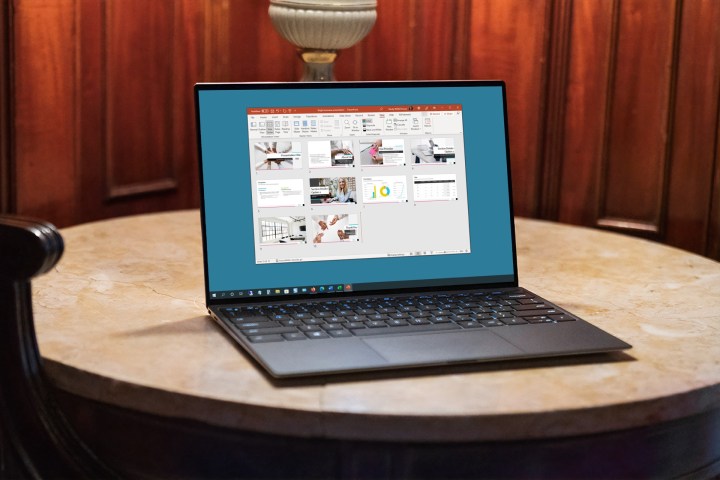
Las presentaciones de PowerPoint son una excelente manera de compartir información con un equipo, pero hacerlas es una habilidad en sí misma. Tenemos guías sobre el uso general de Powerpoint , pero si desea comenzar a crear una presentación de diapositivas ahora mismo, esta es la manera.
Aquí se explica cómo hacer una presentación de Powerpoint.
Cómo crear una presentación de Powerpoint
El primer paso para crear una presentación de diapositivas elegante es crear la presentación en sí. He aquí cómo hacerlo.
Paso 1: instale Powerpoint (como parte de Microsoft 365 ) si aún no lo ha hecho y luego abra la aplicación.
Paso 2: La pantalla de inicio le brindará una variedad de opciones para seleccionar plantillas y presentaciones prediseñadas para brindarle un excelente punto de partida. Seleccione uno de ellos si corresponde. Para obtener aún más opciones, seleccione la pestaña Nuevo en el menú de la izquierda.
Alternativamente, si desea comenzar desde un lienzo en blanco, seleccione Presentación en blanco.
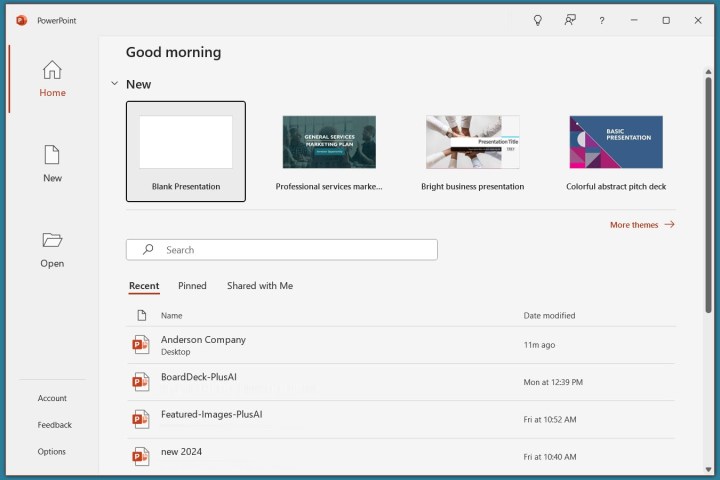
Paso 3: A partir de ahí, es una buena idea nombrar y guardar la presentación para poder volver a ella más tarde. Seleccione Archivo > Guardar o* Guardar como*, luego asigne un nombre al archivo a la derecha, elija una ubicación para él y seleccione Guardar .
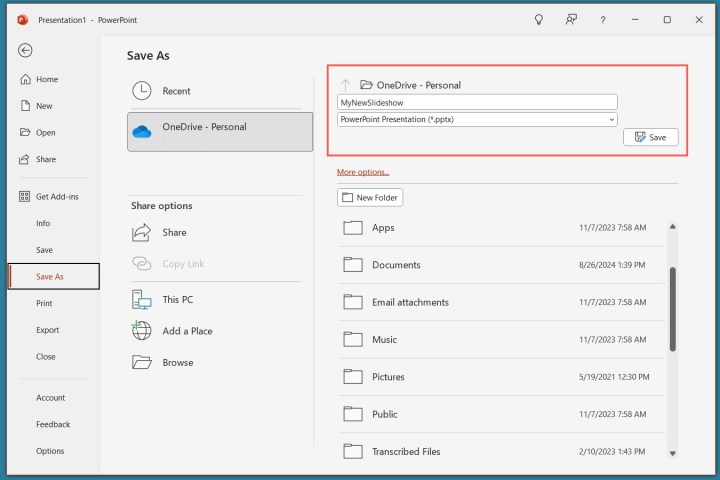
Cómo construir tu primera diapositiva
Paso 1: Su primera diapositiva tendrá automáticamente campos de texto para un título y un subtítulo. Si desea tener eso en su primera diapositiva, selecciónelas y luego escriba lo que desea que lean. También puede hacer clic y arrastrarlos, o cambiar su tamaño con el mouse.
Pase el mouse sobre los círculos blancos, luego haga clic y arrástrelos para cambiar el tamaño del cuadro. Alternativamente, seleccione las flechas de rotación cerca de las esquinas del cuadro para rotarlo.
Si no desea esos campos de texto, seleccione sus límites individualmente y presione la tecla Eliminar para eliminarlos.
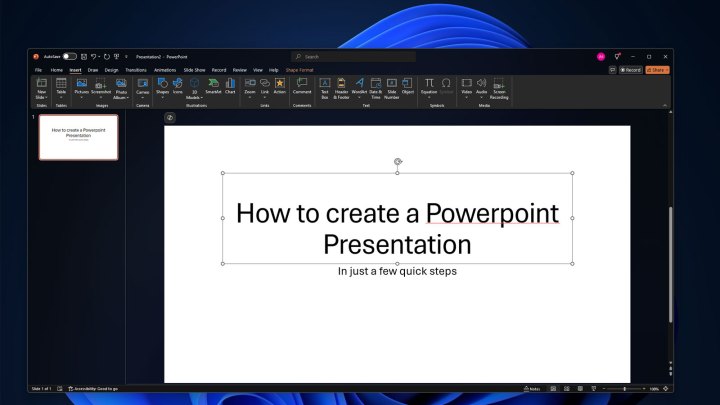
Paso 2: Si desea agregar más texto a esta diapositiva (o a cualquier otra en el futuro), seleccione la pestaña Insertar y luego seleccione Cuadro de texto. Haga clic en la diapositiva donde desea que aparezca el cuadro, luego use el mouse para arrastrar el cuadro a la forma deseada.
Luego haga clic en el cuadro y escriba lo que desea que diga ese cuadro de texto. El menú de inicio contextual se ajustará automáticamente para brindarle acceso rápido a las opciones de fuente y otras opciones de estilo de texto.
Puede acceder a opciones de formato de texto más detalladas seleccionando la pestaña Formato . Allí encontrará opciones para cambiar el color del texto, su contorno y cualquier efecto de texto que desee utilizar.
Paso 3: Para agregar imágenes a su presentación de diapositivas, seleccione la pestaña Insertar y luego seleccione Imágenes en la esquina superior izquierda. Luego tendrá la opción de insertar una imagen desde su PC local, una selección de imágenes de archivo o una variedad de imágenes en línea.
Paso 4: También puedes dibujar o anotar tus diapositivas a mano alzada, usando la pestaña Dibujar , o modificar todo el tema de la presentación de diapositivas seleccionando Diseño.
Cómo agregar más diapositivas a una presentación de Powerpoint
Para agregar una nueva diapositiva a su presentación, seleccione la pestaña Insertar en la parte superior de la pantalla, luego seleccione Nueva diapositiva a la izquierda. Luego elige el tipo de diapositiva que deseas. Puede tener una diapositiva en blanco para hacerlo todo usted mismo, o puede obtener una ventaja en su diseño copiando una diapositiva anterior, usando el mismo tema como otra parte de su presentación o teniendo un diseño predefinido.
Cómo hacer una increíble presentación de diapositivas
¿Quieres aún más consejos sobre cómo crear una excelente presentación de diapositivas? Lo tenemos cubierto. Consulte nuestra guía sobre cómo usar Microsoft Powerpoint para conocer los consejos más importantes.
También tenemos una guía con más consejos y trucos para crear diapositivas atractivas y atractivas .
